Dvostruka provera identiteta
Povećajte bezbednost sačuvanih lozinki i drugih ličnih podataka tako što ćete aktivirati dvostruku proveru identiteta (2FA).
Podešavanje dvostruke provere identiteta za sačuvane naloge
Password Manager vam omogućava da sačuvate jedinstveni ključ za podešavanje dvostruke provere identiteta za određenu veb-lokaciju ili uslugu i da automatski unesete generisanu jednokratnu lozinku zasnovanu na vremenu (TOTP) kada to od vas bude zatraženo. Novo bezbedno skladište dvostruke provere identiteta ![]() koje prikazuje sve sačuvane naloge sa dvostrukom proverom identiteta pored polja za pretragu u prikazu liste naloga.
koje prikazuje sve sačuvane naloge sa dvostrukom proverom identiteta pored polja za pretragu u prikazu liste naloga.
1.Otvorite ESET Password Manager.
2.Kliknite na ikonu menija ![]() > Nalozi.
> Nalozi.
3.Dodajte nalog ili uredite postojeći.
4.Kliknite na opciju Dvostruka provera identiteta i pojaviće se unos za ključ za podešavanje dvostruke provere identiteta.
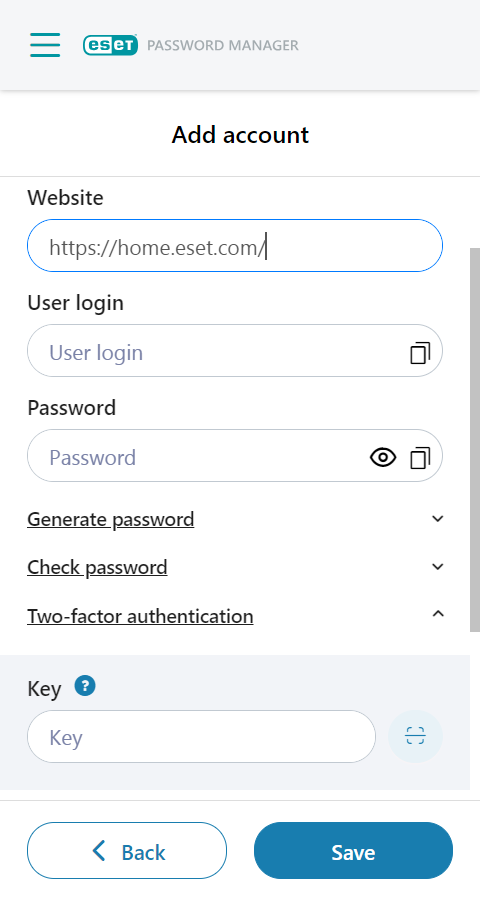
Nakon što uneste važeći ključ i nalog se sačuva, nalog i njegova TOTP lozinka se prikazuju u bezbednom skladištu dvostruke provere identiteta. Nova TOTP lozinka se generiše automatski svakih 30 sekundi. Odbrojavanje se prikazuje u prikazu za uređivanje naloga pod dvostrukom proverom identiteta i u bezbednom skladištu dvostruke provere identiteta ispod polja za pretragu. Kada se odbrojavanje resetuje, generiše se nova TOTP lozinka.
TOTP za određenu veb-lokaciju može automatski da se unese putem funkcije automatskog popunjavanja ili da se kopira i nalepi.
Podešavanje dvostruke provere identiteta putem QR koda razlikuje se u zavisnosti od platforme
•Google Chrome i Edge veb-pregledač
Dugme za skener QA koda prikazano je ispod dvostruke provere identiteta pored polja za ključ. Kada kliknite na njega, dugme će skenirati trenutno otvorenu veb-stranicu za bilo koji QR kôd, očitati ga, a ako QR kôd sadrži ključ za podešavanje dvostruke provere identiteta, kôd će biti automatski unet.
•Android i iOS
Kada kliknete na dugme za QR kôd, otvoriće se kamera na uređaju. Kada usmerite uređaj prema QR kodu koji sadrži ključ za podešavanje dvostruke provere identiteta, on skenira QR kôd i automatski unosi ključ za podešavanje.
•Firefox i Safari
Na ovim platformama ne postoji dugme za skener QA koda. Ključ za podešavanje može da se unese samo ručno.
Nakon isteka pretplate, više ne možete da pristupite ključu za podešavanje dvostruke provere identiteta i biće vam zaključani svi nalozi. Preporučujemo da deaktivirate dvostruku proveru identiteta ili obnovite/kupite pretplatu. |
Uklanjanje dvostruke provere identiteta za određeni nalog
Da biste uklonili dvostruku proveru identiteta za svoj nalog, sledite uputstva u nastavku:
1.U aplikaciji/veb-proširenju Password Manager kliknite na Meni > Nalozi.
2.Kliknite na meni sa tri tačke ![]() pored naloga > Uredi.
pored naloga > Uredi.
3.Pomerite se nadole do odeljka za dvostruku proveru identiteta.
4.Kliknite na ikonu kante za otpatke ![]() pored 6-cifrenog koda.
pored 6-cifrenog koda.
5.Kliknite na opciju Ukloni.
Podešavanje dvostruke provere identiteta za ESET Password Manager aplikaciju/veb-proširenje
Kada je aktivirate, od vas će po unosu glavne lozinke biti zatraženo da unesete dodatni jedinstveni bezbednosni kôd koji generiše telefon svaki put kada otvorite ESET Password Manager veb-proširenje ili aplikaciju.
Sledeći članak iz ESET baze znanja je možda dostupan samo na engleskom jeziku: •Aktiviranje dvostruke provere identiteta u programu ESET Password Manager |
Preduslovi
•Najnovija dostupna verzija programa Password Manager je instalirana na vašem pregledaču
•Na vašem mobilnom uređaju su instalirane sledeće aplikacije za proveru identiteta:
Aktiviranje dvostruke provere identiteta
Primer aktiviranja provere identiteta u dva koraka uz Google Authenticator
1.Otvorite Password Manager i kliknite na opciju Meni > Postavke.
2.U odeljku Nalog, izaberite Moj nalog > Dvostruka provera identiteta.
3.Unesite glavnu lozinku i kliknite na dugme Nastavi.
4.Kliknite na Dalje ako na uređaju već imate instaliranu aplikaciju za dvostruku proveru identiteta.
5.Otvorite Google Authenticator na svom mobilnom uređaju i skenirajte QR kôd na ekranu. Time se kreira novi nalog u aplikaciji za dvostruku proveru identiteta uparen sa programom Password Manager koji će početi da generiše 6-cifrene kodove koji se smenjuju na svakih 30 sekundi.
Aktiviranje dvostruke provere identiteta na mobilnoj aplikaciji Kada se QR kôd prikaže na ekranu, dodirnite opciju Nije moguće skeniranje QR koda? i prikazaće se tajni ključ. Kopirajte tajni ključ dodirom na ikonu za kopiranje |
6.Kliknite na dugme Dalje.
7.Da biste potvrdili uparivanje između aplikacije Google Authenticator na vašem uređaju i aplikacije Password Manager, unesite aktuelni 6-cifreni kôd bez razmaka iz aplikacije Google Authenticator kada Password Manager to od vas zatraži, a zatim kliknite na dugme Dalje.
Imajte u vidu da je 6-cifreni kod prikazan sa razmacima u aplikaciji Google Authenticator (na primer „259 269“); obavezno ga unesite u ESET Password Manager bez razmaka (na primer „259269“). |
8.Kliknite na dugme Završi kada se pojavi ekran koji potvrđuje da ste aktivirali 2FA.
Od vas će biti zatraženo da unesete 6-cifreni kôd iz vaše aplikacije za proveru identiteta nakon što se prijavite na ESET Password Manager pomoću svoje e-adrese i lozinke.
Deaktiviranje dvostruke provere identiteta
1.Otvorite Password Manager i kliknite na opciju Meni > Postavke.
2.U odeljku Nalog, izaberite Moj nalog > Deaktiviraj Dvostruka provera identiteta.
3.Unesite glavnu lozinku i kliknite na dugme Nastavi.
4.Unesite 6-cifreni verifikacioni kôd.
5.Kliknite na opciju Zatvori.
6.Uklonite nalog iz aplikacije za dvostruku proveru identiteta.
U bilo kom trenutku možete ponovo da aktivirate dvostruku proveru identitetu u okviru opcija Postavke > Dvostruka provera identiteta. Novi nalog sa dvostrukom proverom identiteta mora da se kreira u aplikaciji za proveru identiteta.
Ako iz bilo kog razloga nemate pristup 2FA autorizatoru, morate da pošaljete zahtev ESET tehničkoj podršci radi brisanja Password Manager naloga kako biste mogli da kreirate novi. |